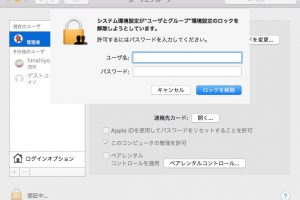Macでは「Sierra」以降のバージョンで、音声アシスタント「Siri」が使えるようになっています。
2017年9月26日にリリースされた「macOS High Sierra」では「Siri」にも改良が加えられました。
- 話す内容によって表現、イントネーション、抑揚がさらに変化しSiriの声がより自然に。
- Apple Musicで音楽を聞きたいとき、Siriが好みを学んでおすすめを提案できる
目次
macOS High Sierra Siriの起動方法
macOS Sierraで音声アシスタント機能「Siri」を起動する方法はいくつかあります。
音声で起動する
ショートカットキーでSiriを起動
「command(⌘) + スペース」を押したままで起動するよう設定します。
設定方法
「システム環境設定」を開く
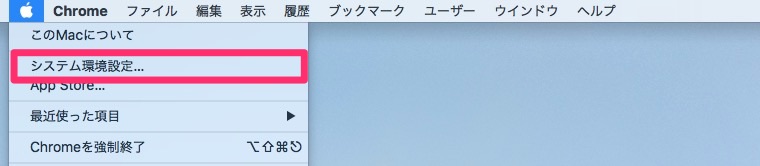
「システム環境設定」を開く
「Siri」を選択します。

「Siri」を選択
「Commandとスペースを押したままにする」を選ぶ。
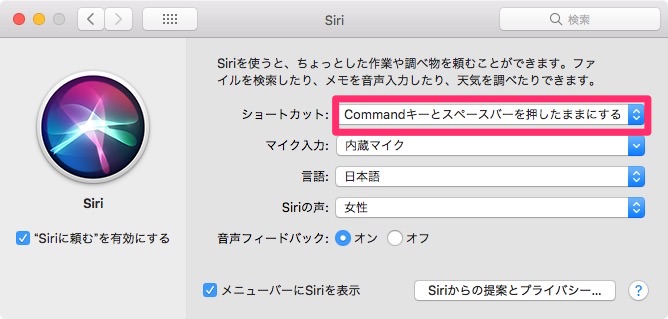
「Commandとスペースを押したままにする」を選ぶ。
DockのアイコンからSiriを起動
DockにあるSiriのアイコンをクリックして起動します。
右上メニューバーのアイコンからSiriを起動
画面右上のSiriアイコンから起動できます。